Käsu gzip kasutamise näide
The gzip käsk on levinud viis failide tihendamiseks Linuxis.
Vaikimisi, kui tihendate faili või kausta kasutades gzip käsul on sellel sama failinimi, mis varem, kuid laiendiga .gz.
Allolevad ekraanipildid kehtivad konkreetselt Ubuntu kohta, kuid käsk gzip töötab ka teistes Unixi-laadsetes OS-ides.
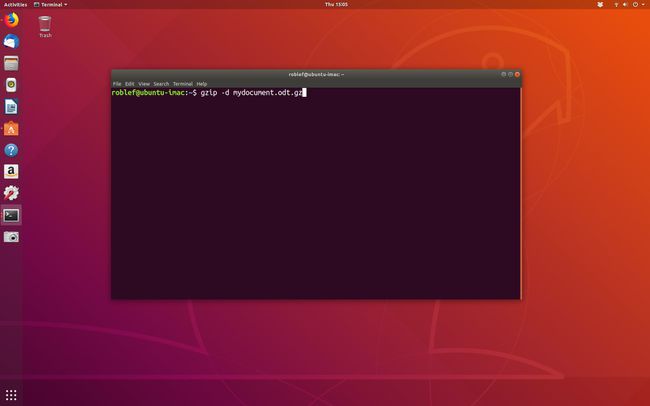
Kuidas faili gzipi abil tihendada
Lihtsaim viis ühe faili tihendamiseks kasutades gzip on käivitada järgmine käsk:
gzip failinimi
Faili tihendamiseks nimega mydocument.odt käivitage järgmine käsk:
gzip mydocument.odt
Kui faili nimi sisaldab tühikuid, ümbritsege see jutumärkidega:
gzip "see on minu fail.png"
Mõned failid tihendatakse paremini kui teised. Näiteks dokumendid, tekstifailid, bitmap-pildid ja teatud heli- ja videovormingud, nagu WAV ja MPEG, tihendavad väga hästi. Muud failitüübid, nt JPEG pilte ja MP3-helifaile ei tihendata üldse hästi ning faili suurus võib pärast käivitamist tegelikult suureneda gzip käskima selle vastu.
JPEG-pildid ja MP3 helifailid on juba tihendatud ja seetõttu gzip käsk lihtsalt lisab selle, mitte ei tihenda seda.
The gzip käsk proovib tihendada ainult tavalisi faile ja kaustu.
Kuidas faili lahti pakkida, kasutades käsku gzip
Kasutage gzip-arhiivi lahtipakkimiseks järgmist käsku:
gzip -d failinimi.gz
Et dekompresseerida mydocument.odt.gz faili kasutada järgmist käsku:
gzip -d mydocument.odt.gz
Faili sundimine tihendamiseks
Mõnikord ei saa faili tihendada. Et sundida gzip käsk oma asjade tegemiseks käivitage lihtsalt järgmine käsk:
gzip -f failinimi
Kuidas tihendamata faili säilitada
Vaikimisi, kui tihendate faili kasutades gzip käsuga saad uue faili laiendiga .gz. Faili tihendamiseks ja originaalfaili säilitamiseks tuleb määrata -k lipp:
gzip -k failinimi
Kui käivitate järgmise käsu, saate lõpuks faili nimega mydocument.odt ja mydocument.odt.gz.
gzip -k mydocument.odt
Hankige statistikat selle kohta, kui palju ruumi säästsite
Kogu failide tihendamise mõte seisneb kettaruumi säästmises või faili suuruse vähendamises enne selle võrgu kaudu saatmist. The gzip käsk pakub sellist statistikat, mida vajate tihendamise jõudluse kontrollimiseks.
Statistika loendi saamiseks käivitage järgmine käsk:
gzip -l failinimi.gz
Ülaltoodud käsus on valik väiketähtedega L, mitte 1 või suurtähtedega i.
Ülaltoodud käsuga tagastatud teave on järgmine:
- Kokkusurutud suurus
- Kokkusurumata suurus
- Suhe protsentides
- Tihendamata failinimi
Tihendage kõik failid kaustas ja alamkaustades
Tihendage kõik failid kaustas ja selle alamkaustades, kasutades järgmist käsku:
gzip -r kaustanimi
See protsess ei loo ühte faili nimega kaustanimi.gz. Selle asemel läbib see kataloogistruktuuri ja tihendab iga faili selles kaustastruktuuris.
Kaustastruktuuri tihendamiseks ühe failina on parem luua tar-fail ja seejärel tar-faili gzipimine.
Kasutage seda käsku mitme faili lahtipakkimiseks:
gzip -d *.gz
Kuidas testida tihendatud faili kehtivust
Faili kehtivuse kontrollimiseks käivitage järgmine käsk:
gzip -t failinimi
Kui fail on kehtiv, siis väljundit ei toimu.
Kuidas muuta tihendustaset
Faili saab tihendada erinevatel viisidel. Näiteks võite valida väiksema tihenduse, mis töötab kiiremini, või kasutada maksimaalset tihendust, mille kompromissiks on pikem tööaeg.
Kiireima kiirusega minimaalse tihendamise saavutamiseks käivitage järgmine käsk:
gzip -1 failinimi
Maksimaalse tihendamise saavutamiseks kõige aeglasema kiirusega käivitage järgmine käsk:
gzip -9 failinimi
Saate muuta kiirust ja tihendustaset, valides erinevad numbrid vahemikus 1 kuni 9.
Standardsed ZIP-failid
The gzip käsku ei tohiks standardsete ZIP-failidega töötamisel kasutada. Sa võid kasutada a tõmblukk käsk ja lahti pakkima käsk nende failide käsitlemiseks.
